Tune the Software
Last Updated: 2021-09-18
概要: 這篇文章告訴你高級設置 Bitwar 檔案救援 優惠以及如何配置它們。
在 右上角 主界面位於 More 圖標,其中有幾個選項。 Advanced Settings 是我們需要的配置。18
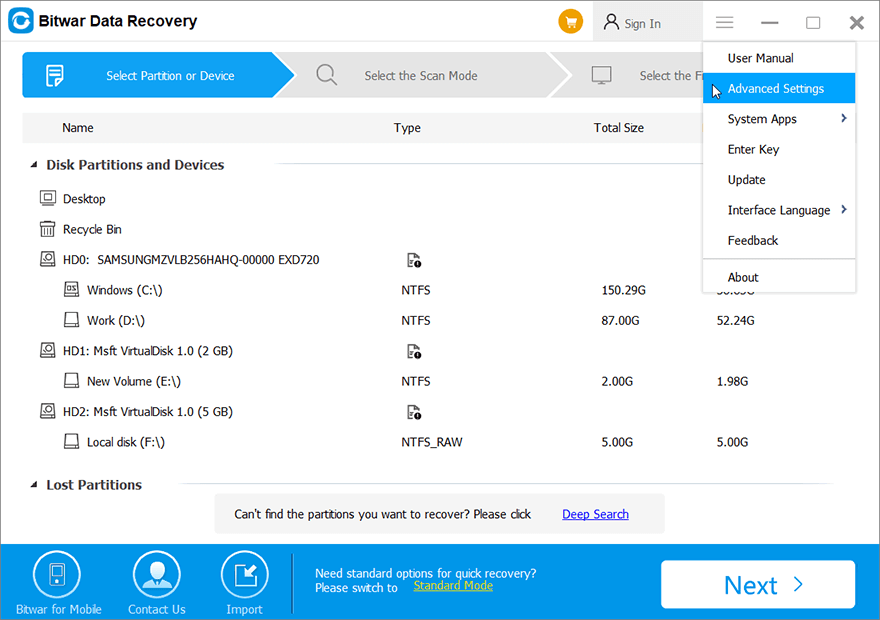
單擊它後,您將看到一個設置窗口。它顯示了三個設置部分, 掃描, 界面,and 其他.
目錄
掃描
上有六個選項 掃描 part.
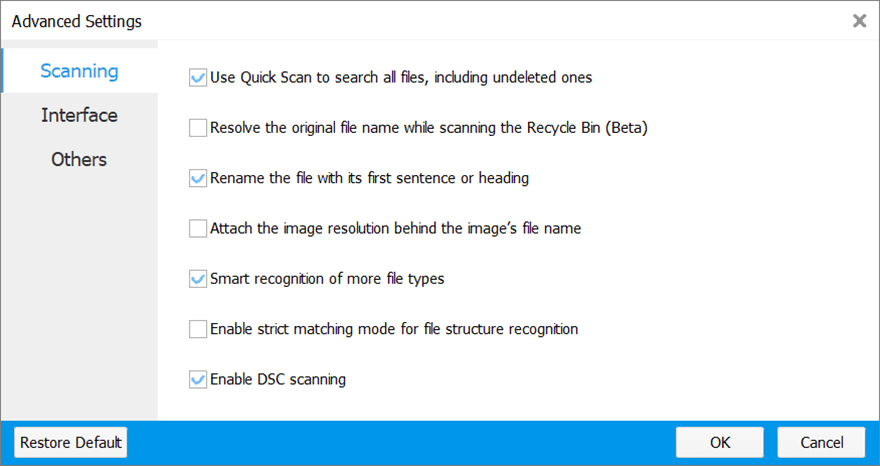
- 啟用它將允許此工具掃描所有文件。無法找到隱藏文件的用戶可以勾選此選項。
- 恢復的文件將在刪除前獲得其原始名稱。 (僅支持回收站恢復)
- 某些類型(例如 .txt 和 .doc)的恢復文件將以其標題重命名。 (僅支持深度掃描)
- 此選項會將圖像分辨率附加到圖像的文件名。掃描後就可以看到了。 (只支持Deen Scan)
- 啟用它將掃描不常見類型的額外文件,這可能會減慢掃描速度,找出更多在大多數情況下無用的文件。
- 啟用它允許用戶找到尺寸更精確的文件。但是他們的數量會減少。
- 如果您的磁盤支持 DSC 掃描,則可以啟用它。這可能會提示第二次或第三次掃描,找出更多文件。
界面
有七個選項 界面 部分:
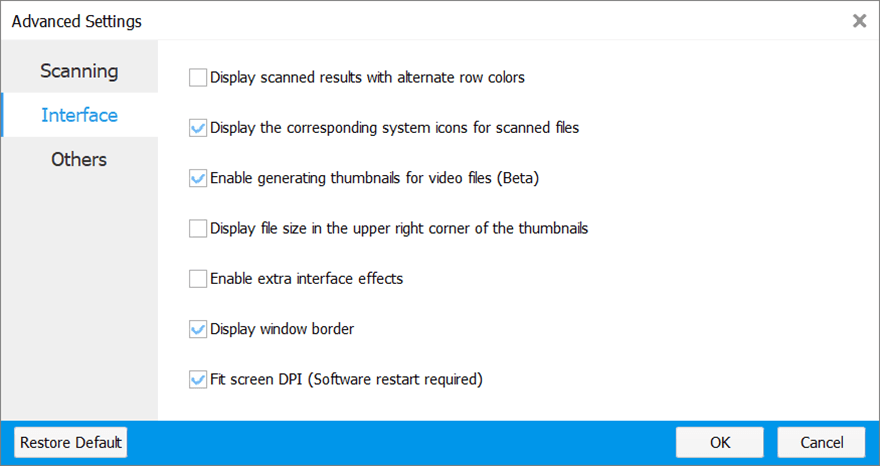
- 啟用此功能會將顏色應用於掃描結果的替代行。
- 掃描後,此工具將顯示帶有默認圖標的文件。
- 此工具將在掃描後顯示視頻文件的縮略圖。
- 掃描的圖像文件的文件大小將顯示在 upper right corner 他們的縮略圖。禁用它會加快掃描進度。
- 此選項將啟用此工具中的動畫。禁用它會提高性能。
- 此選項將在工具周圍顯示一個黑框。
- 根據您的屏幕 DPI 顯示此工具。 (重啟生效)
其他
上面有五個選項 其他 部分:
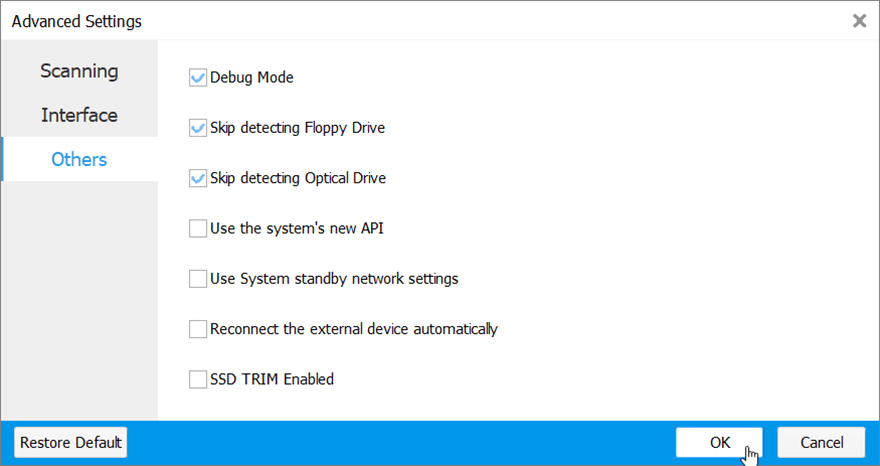
- 啟用它將記錄錯誤信息,使此工具可以調查問題。禁用它會提高性能。
- 啟用它以跳過檢測軟盤驅動器。
- 啟用它以跳過檢測光驅。
- 當您單擊“恢復”後程序不會打開“另存為”對話框時啟用它。
- 當您無法打開另存為窗口或網頁時啟用它。
- 啟用它會自動重新連接外部設備。
- 取消選中禁用 TRIM 命令的選項,這會使 SSD 上的文件刪除操作能夠完全清除文件。取消選中該選項將使您有機會從 SSD 恢復文件。


